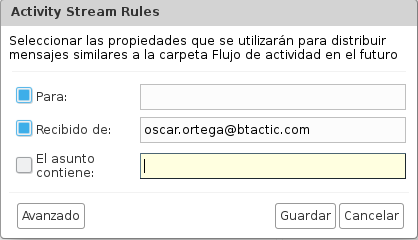El sistema de gestión de flujo de actividad de Zimbra nos permitirá utilizarlo como un filtro automático para aquellos mensajes que, aun no siendo spam, provienen de listas de subscripción. Además permite filtrar ciertos mensajes que son spam pero el sistema Zimbra no detecta directamente como tal.
1. Para activar nuestra carpeta de flujo nos dirigiremos a la pestaña de Correo en la pantalla principal de Zimbra
2. Una vez en esta pantalla, pulsamos la tuerca que aparece en la parte superior izquierda de la barra lateral (al lado de Carpetas de correo), y nos aparecerá un menú para la creación de carpetas:
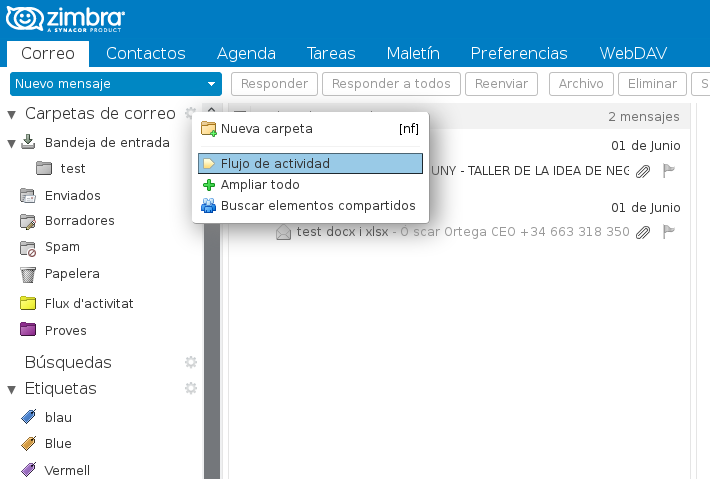
3. Seleccionamos Flujo de actividad. En este momento, nos aparecerá una pantalla donde podremos definir las características del flujo a automatizar:
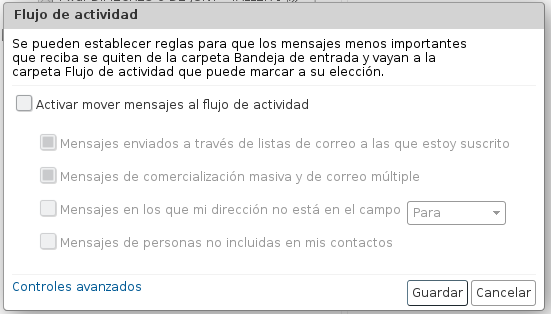
4. Marcaremos Activar mover mensajes al flujo de actividad, y podremos definir de que forma actúa el sistema, donde encontramos básicamente 4 opciones:
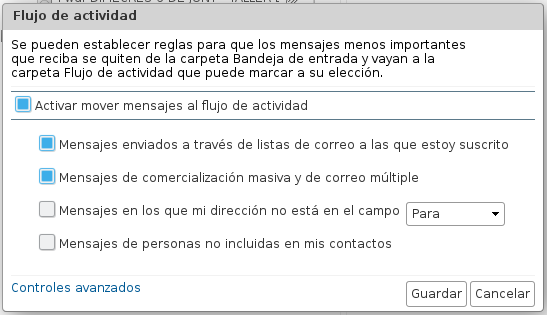
*Por defecto nos marca las dos primeras, que son las recomendadas para una gestión normal.
1. Mensajes enviados a través de listas de correo a las que estoy suscrito: esta opción filtrará a la carpeta de Flujo de actividad aquellos e-mails que recibamos cuyo emisor sea una lista de distribución interna de Zimbra. Consultar con el administrador del sistema cuales son estas listas, en caso que tengamos alguna configurada.
2. Mensajes de comercialización masiva y de correo múltiple: filtrarán los correos que provienen de listas comerciales a las que estamos suscritos (newsletters, subscripciones comerciales, listas de correo externas, etc), o bien aquellos e-mails que no nos han enviado directamente a nosotros, por ejemplo si nos han incluido en el campo CC o CCO del e-mail.
3. Mensajes en los que mi dirección no está en el campo PARA o Para o CC
4. Mensajes de personas no incluidas en mis contactos (referente a la carpeta de Contactos de nuestra cuenta de Zimbra).
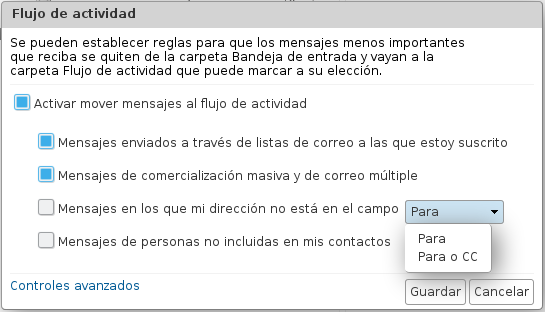
5. SOLO USUARIOS AVANZADOS: En caso que queramos que no se genere esta carpeta, o incluso aprovechar para
añadir funcionalidades avanzadas al filtro de Flujo de actividad, podemos pulsar Controles Avanzados antes de guardar el flujo de actividad, y para poder editar el filtro según nuestras necesidades concretas.
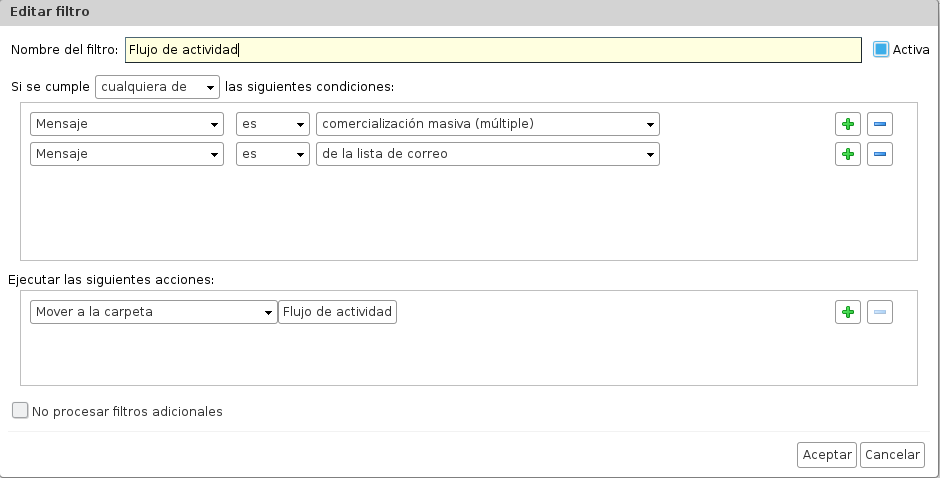
6. Una vez definido el tipo de filtro a aplicar, podemos guardar y automáticamente generará una carpeta en nuestro sistema de carpetas de correo de Zimbra, con el nombre Flujo de actividad, que será la carpeta por defecto donde se recibirán los correos del tipo especificado anteriormente:
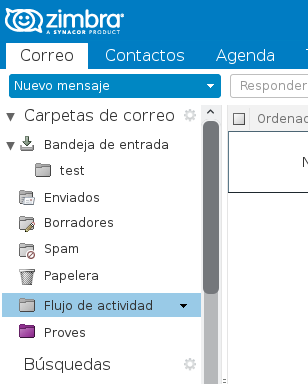
7. En todo caso, en cualquier momento podremos editar el filtro Flujo de actividad desde las Preferencias de Zimbra, igual que el resto de filtros que tengamos definidos:
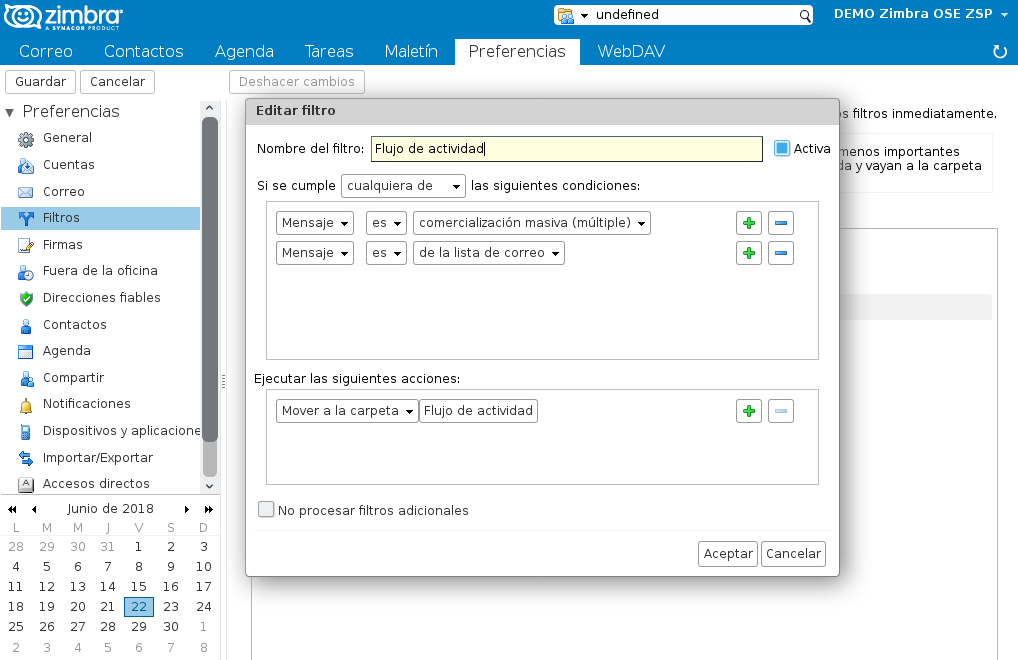
8. Si lo que deseamos es recibir un e-mail el cual vaya siempre a nuestra carpeta de Flujo de actividad, arrastraremos este, desde nuestra bandeja de entrada a nuestra carpeta. Al realizarlo nos aparecerá la siguiente ventana, donde podremos especificar el remitente de los e-mails que se dirigirán directamente a nuestra carpeta de Flujo de actividad. También podemos establecer un asunto determinado.